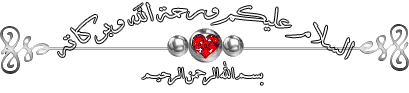
دمج المراسلات للرسائل النموذجية والبريد الالكتروني
نستخدم معالج دمج المراسلات لإنشاء رسائل نموذجية، و بطاقات عنونة بريدية، و مغلفات، و دلائل، و عمليات توزيع كبيرة الحجم لرسائل البريد الإلكتروني و الفاكس.
و لإتمام العملية الأساسية، علينا القيام بما يلي:
• نفتح المستند الرئيسي أو ننشئ مستند جديد
• فتح مصدر البيانات الذي يتضمّن معلومات حول المستلمين الفرديين، أو إنشاؤه
• إضافة حقول الدمج أو تخصيصها في المستند الرئيسي.
• دمج بيانات من مصدر البيانات في المستند الرئيسي لإنشاء مستند جديد مدمج.
مصدر البيانات: هو عبارة عن ملف مثلاً، جدول يتم انشائه في برنامج الوورد,
أو من قائمة جهات الاتصال في MS-Outlook
أو في أي قاعدة بيانات مثل MS-Access يحتوي على بيانات تكون هذه البيانات على شكلجدولنستخدمها كمصدر للبيانات.
إنشاء رسائل نموذجية و طباعتها
1. في قائمة أدوات، أشر إلى رسائل و مراسلات، ثم انقر فوق معالج دمج المراسلات.
2. ضمن تحديد نوع المستند، انقر فوق رسائل. يصبح المستند النشط هو المستند الرئيسي.
3. انقر فوق التالي: مستند البداية.
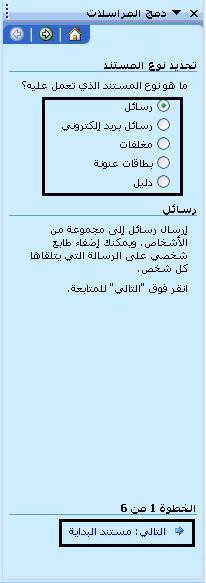
إعداد الرسالة وعرضها:
1. نفّذ أحد الإجراءات التاليية:
• استخدام المستند الحالي: ويمكن حينئذ كتابة الرسالة في إطار المستند.
• البدء من قالب: انقر فوق تحديد قالب على التبويب دمج المراسلات في مربع الحوار تحديد قالب، حدد القالب المطلوب ثم موافق.
• البدء من أي مستند آخر موجود: في المربع البدء من مستند موجود حدد المستند المطلوب انقر فوق فتح. إن كنت لا ترى المستند، فانقر فوق ملفات إضافية، ثم انقر فوق فتح. في مربع الحوار فتح، حدد موقع المستند المطلوب، ثم انقر فوق فتح.
2. انقر فوق التالي: تحديد المستلمين.

إنشاء أو تحديد موقع مصدر بيانات، ثم تحديد المستلمين
1. نفّذ أحد الإجراءات التالية:
الاتصال بقائمة جهات اتصال Microsoft Outlook
1. ضمن تحديد المستلمين، انقر فوق تحديد من جهات اتصال Outlook.
2. انقر فوق اختيار مجلد جهات الاتصال.
3. في مربع حوار تحديد مجلد قائمة جهات الاتصال، انقر فوق قائمة جهات الاتصال المطلوبة، ثم انقر فوق موافق.
الاتصال بنوع آخر من القوائم، مثل قاعدة بيانات أو قائمة عناوين Office
1. ضمن تحديد المستلمين، انقر فوق استخدام قائمة موجودة. ثم استعراض.
2. في مربع حوار تحديد مصدر البيانات، ابحث عن موقع مصدر البيانات المطلوب وانقر فوقه. ثم فتح.
3. إنشاء قائمة عناوين جديدة بسيطة
ضمن تحديد المستلمين، انقر فوق اكتب قائمة جديدة. ثم انقر فوق إنشاء.
في مربع حوار قائمة عناوين جديدة، اكتب المعلومات التي تريد تضمينها للإدخال الأول ضمن إدخال معلومات العنوان؛ على سبيل المثال، معلومات اللقب، والأسماء، والعنوان. ولا يتوجب عليك تعبئة كافة الحقول.
لإتمام الإدخال الأول والانتقال إلى إدخال جديد، انقر فوق إدخال جديد.
كرر الخطوتين 3 و4 إلى أن تنتهي من إضافة كافة إدخالات العناوين المطلوبة، ثم انقر فوق إغلاق.
في مربع حوار حفظ قائمة العناوين قم بحفظ الجدول الجديد
2. في مربع حوار مستلمو دمج المراسلات، حدد المستلمين الذين تريد تضمينهم.

معاينة الرسائل و ضبط قائمة المستلمين
1. عاين العناصر. نفّذ أحد الإجراءين التاليين:
o لمعاينة العناصر بالترتيب، انقر فوق أزرار الأسهم.
o لتحديد موقع عنصر معيّن ومعاينته، انقر فوق بحث عن مستلم، ثم أدخل معايير البحث في مربع الحوار بحث عن إدخال.
2. ضبط قائمة المستلمين، إذا اقتضى الأمر ذلك. نفّذ أحد الإجراءين التاليين:
o لاستثناء مستلم معيّن من عملية الدمج، انقر فوق استثناء هذا المستلم.
o لتغيير قائمة المستلمين، انقر فوق تحرير قائمة المستلمين، ثم أدخل التغييرات في مربع الحوار مستلمو دمج المراسلات.
3. انقر فوق التالي: إكمال الدمج.


إكمال الدمج:
نفّذ أحد الإجراءات التالية: إضفاء طابع شخصي على رسائل فردية
لإضفاء طابع شخصي على مستندات فردية، عليك إكمال عملية الدمج فعلياً، ثم تحرير المعلومات المطلوبة في المستند المدمج الناتج.
1. انقر فوق تحرير رسائل فردية.
2. في مربع الحوار دمج بالمستند الجديد، حدد السجلات المطلوب دمجها.
3. انقر فوق موافق. ينشئ Microsoft Word مستنداً مدمجاً جديداً، ويفتحه. كما يبقى المستند الرئيسي مفتوحاً، ويمكنك العودة إليه إن احتجت إلى إدخال تغيير على كافة المستندات.

طباعة الرسائل
نفّذ أحد الإجراءين التاليين: إذا قمت بتخصيص العناصر وكان المستند المدمج نشطاً
في قائمة ملف، انقر فوق طباعة. حدد الخيارات المطلوبة.
إذا أردت الطباعة مباشرة من معالج دمج المراسلات
1. في الخطوة 6 من معالج دمج المراسلات (إكمال الدمج)، انقر فوق طباعة.
2. في مربع الحوار إرسال الدمج إلى الطابعة، نفّذ أحد الإجراءات التالية، ثم انقر فوق موافق.
o لطباعة كافة المستندات، انقر فوق الكل.
o لطباعة المستند الذي تشاهده في إطار المستند، انقر فوق السجل الحالي.
o لطباعة نطاق مستندات، انقر فوق من، ثم اكتب أرقام السجلات في المربعين من وإلى.
.





» صور
» أولمبياد الرياضيات الثالثة إعدادي - فرض 3 - 2010/2011
» اضرار التدخين -الخمر-المخدرات
» نادي المعلوميات
» تزين فضاء المؤسسة احتفالا بالاعياد الوطني
» انشطة الغرس
» دوري في كرة القدم
» مشاركة فريق المؤسسة في البطولة الإقليمية للعدو الريفي
» نادي القرآن الكريم و علومه